如何打开和关闭系统管理员命令提示符窗口
发布时间:2017-04-12 13:15
使用Windows10系统,往往要用到管理员命令提示符(DOS)窗口,如何快速打开系统管理员命令提示符窗口和关闭管理员命令提示符窗口呢?下面是小编为大家整理的打开和关闭系统管理员命令提示符窗口的方法,希望对您有所帮助!
打开和关闭系统管理员命令提示符窗口的方法
方法一:
右键点击系统桌面左下角的【开始】,在开始菜单中点击【命令提示符(管理员)】;
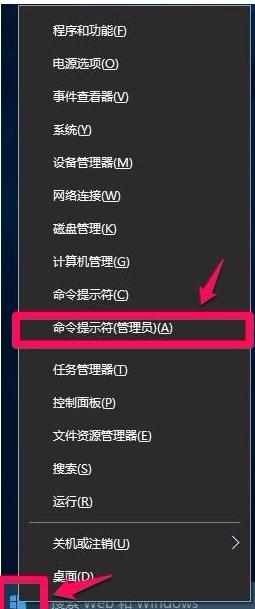
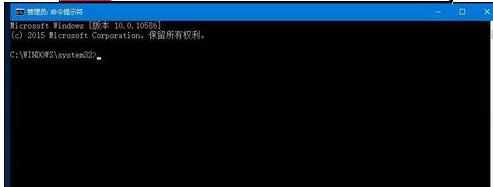
方法二:
进入资源管理器,点击【文件】,在下拉菜单中点击【打开命令提示符(P)】-以管理员身份打开命令提示符(A);
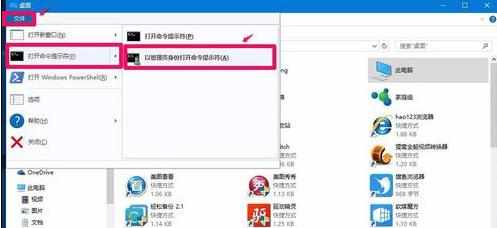

方法三:
进入资源管理器 - C:Windowssystem32,找到cmd.exex,右键点击cmd.exe,在右键菜单中点击:以管理员身份运行(A);
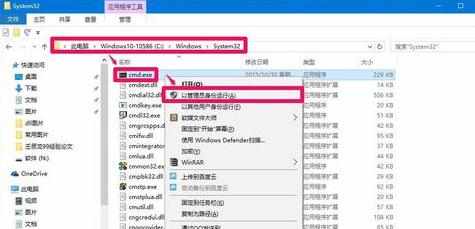

我们可以仔细地看一下,三种方法打开的管理员命令提示符窗口标题是有所区别的,第一种方法打开的管理员命令提示符窗口标题是-管理员:命令提示符;第二、三种方法打开的管理员命令提示符窗口标题是-管理员:C:Windowssystem32cmd.exex。
注意:通过【运行】输入CMD打开的不是管理员命令提示符窗口,窗口标题为:C:Windowssystem32CMD.exex,即普通命令提示符窗口。


如何打开和关闭系统管理员命令提示符窗口的评论条评论